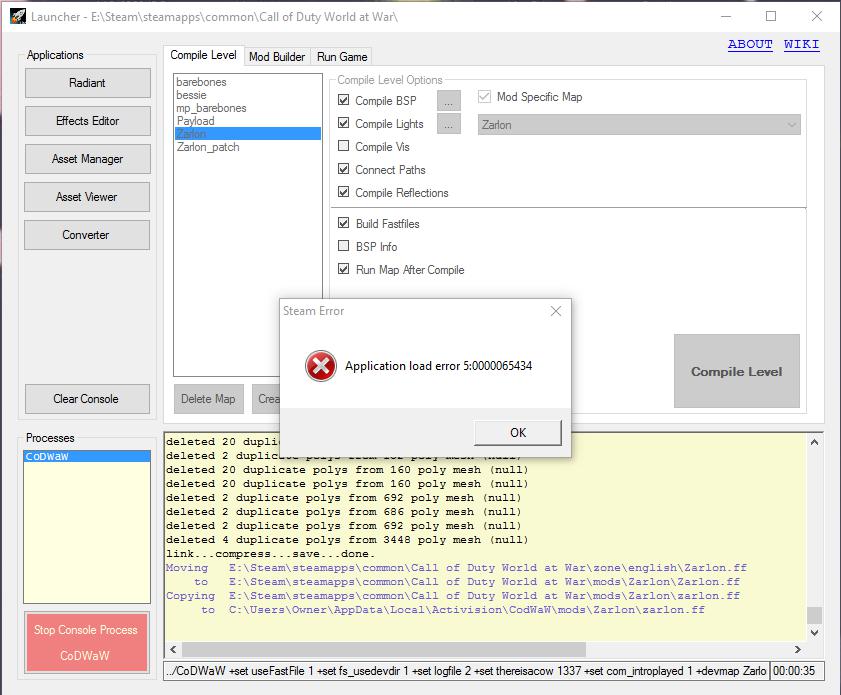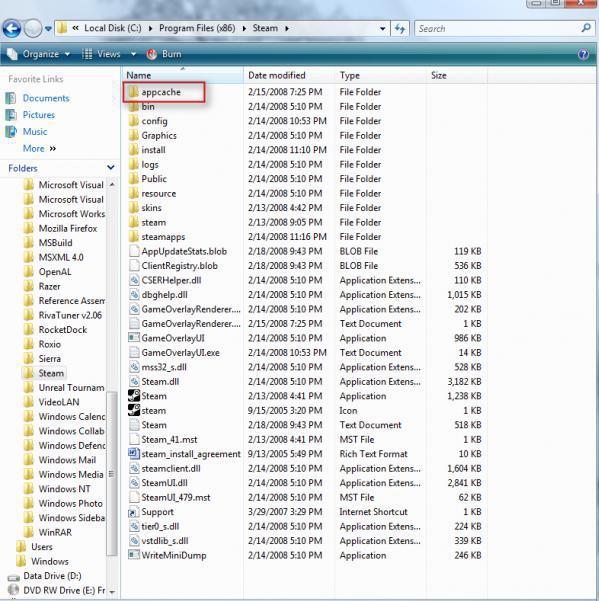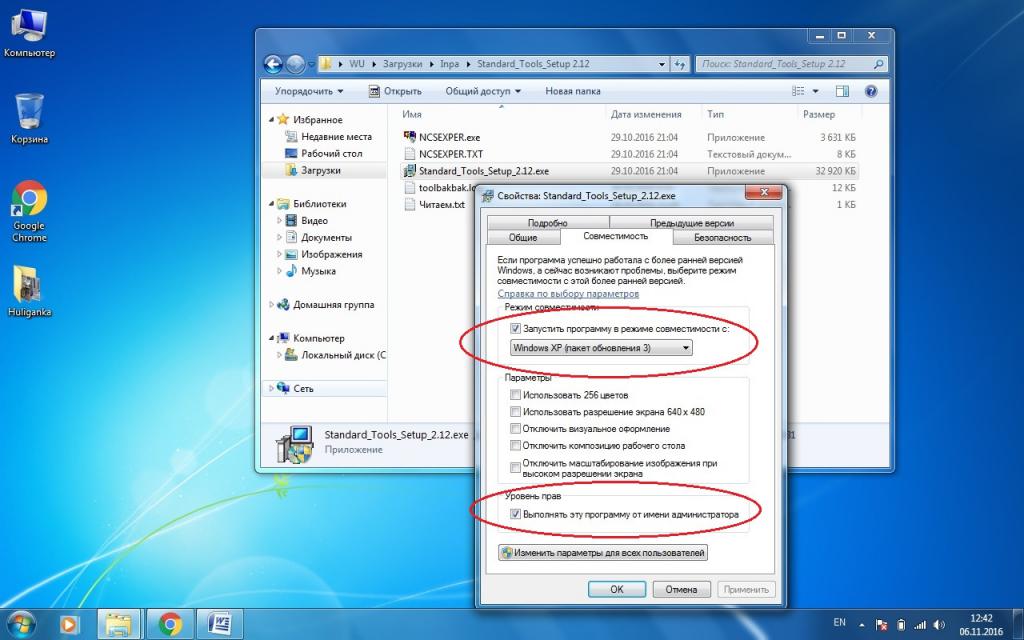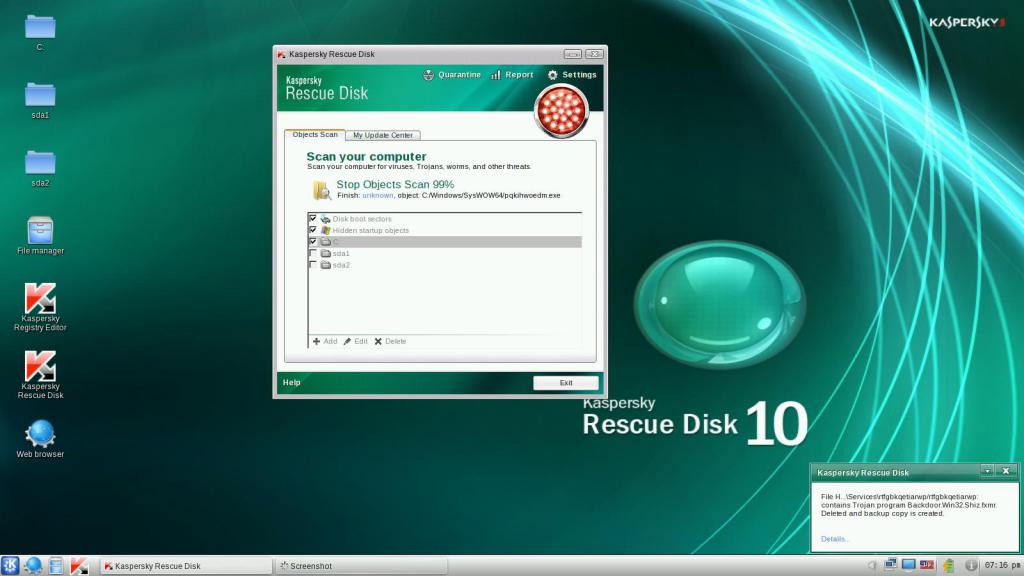При запуске метро 2033 выдает ошибку 5 0000065434 что делать если
Как исправить ошибку application load error 5 0000065434 в играх Steam
Ошибка загрузки приложения application load error 5 0000065434 возникает при запуске игр Steam и доставляет пользователям много проблем. Чаще наблюдается в играх The Elder Scrolls Morrowind, Fallout, The Elder Scrolls Oblivion и других.
Что вызывает ошибку application load error 5 0000065434
Проблема возникает после внесения изменений в игры вручную или с помощью мода Nexus Mod Manager. Чаще возникает в играх компании Bethesda, как указывалось выше. Проблема может быть легко решена, но иногда потребуются дополнительные способы устранения неполадок.
Удаления папки игры из Документов
Это самое простое решение, поэтому его нужно попробовать в первую очередь. Удаление папки, создаваемой при установке игры в Документах, может решить проблему, так как сбросит некоторые настройки.
Но следует проявить осторожность, так как многие игры используют эту папку для записи файлов, в которые сохраняются этапы прохождения. Они либо находятся прямо в папке, либо в подкаталоге. Вы должны проверить с помощью поиска Google, куда сохраняются эти файлы и скопировать их в другое место, прежде чем приступить к удалению.
В Проводнике разверните вкладку Библиотеки и перейдите в Документы в левой части окна.
Найдите каталог, названный точно так же, как игра. Он может быть прямо в Документах или подкаталоге «Мои приложения».
Кликните на ней правой кнопкой мыши и выберите пункт «Удалить» из контекстного меню. После удаления запустите игру, и проверьте, удалось ли устранить ошибку приложения 5 0000065434.
Скопируйте файл Steam.exe в каталог с игрой
Еще одно простое решение, которое нужно попробовать прежде чем перейти к более сложным.
Это метод способен помочь в случае, когда Steam установлен на другом диске, чем игра, которая выдает ошибку.
Перейдите в корневую папку Steam. Если при установке клиента не вносили изменений в расположение папки, то она находится на системном диске в Program Files в зависимости от установленной ОС.
Если ее там не оказалось, на рабочем столе есть ярлык программы, по которому кликните правой кнопкой мыши, откройте Свойства и посмотрите расположение объекта в «Рабочей папке».
Кликните правой кнопкой мыши на Steam.exe и выберите Копировать. Затем перейдите в каталог с проблемной игрой (по умолчанию Steam >> steamapps >> common).
Правым кликом откройте контекстное меню и выберите «Вставить». После этого запустите игру и проверьте, устранена ли ошибка 5:0000065434.
Если используете Nexus Mod Manager, скопируйте также в эту папку Steam.exe, которая расположена в Program Files, если не меняли ее расположение при установке.
Установка ссылки с помощью командной строки
Этот способ можно рассматривать как расширенную версию предыдущего, так как теперь нужно связать Steam.exe с каталогом игры, чтобы Стим выдел ее в том месте, где она должна быть. В большинстве случае этот способ помогает устранить ошибку 5:0000065434.
Проблема возникает, когда игра находится в другом месте, за пределами каталога по умолчанию:
C:\Program Files (x86)\Steam\steamapps\common
Поэтому нужно сделать так, чтобы клиент обнаруживал ее в этом каталоге, когда ее там нет.
Откройте поисковую строку Windows и введите команду «cmd». Кликните по этой записи в результатах поиска правой кнопкой и выберите «Запуск от имени администратора».
В командной строке укажите папку с проблемной игрой, введите:
cd «укажите полный путь к каталогу с игрой»
Нажмите Enter и введите:
mklink «steam.exe» » C:\Program Files (x86)\Steam\ steam.exe»
Проверка целостности файлов
Еще один способ, который способен решить более половины проблем в Steam, в том числе и ошибку приложения 5:0000065434. Выполним проверку целостности для выявления отсутствующих и поврежденных файлов.
Откройте приложение клиента Стим, перейдите в раздел Библиотека и найдите в списке игру, которая выдает ошибку. Щелкните на ней правой кнопкой мыши, откройте «Свойства», «Локальные файлы» и нажмите «Проверить целостность файлов».
Запуск Steam от имени администратора
Решить проблему можно с помощью запуска приложения от имени администратора.
Щелкните правой кнопкой мыши на иконке Steam, расположенной в системном трее, выберите пункт Выход, чтобы полностью закрыть клиента.
Затем кликните по ярлыку клиента на рабочем столе и перейдите в Свойства.
Откройте вкладку Совместимость и установите флажок против пункта «Выполнять программу от имени администратора».
Ошибка после установки патча 4GB
Патч 4GB разрешает проблемы с памятью, например, в Fallout New Vegas, которая использует по максимуму только 2 Гб. Этот патч также вызывает ошибки загрузки приложения 5:0000065434.
Прежде чем начать, нужно узнать идентификатор приложения Steam App ID игры.
Затем найдите исполняемый файл exe патча 4GB, щелкните на нем правой кнопкой мыши, выберите Свойства. Перейдите на вкладку Ярлык и в поле Объект добавьте «SteamAppId xxxxx» где вместо xxxxx идентификатор приложения.
Как исправить ошибку в GeForce Experience
Когда добавляете игру в список Gamestream, то она просто не запускается, а вместо загрузки выбрасывает ошибку приложения 5:0000065434.
Откройте приложение Стим, перейдите на вкладку Библиотеки и найдите проблемную игру. Кликните правой кнопкой мыши по ней, выберите Свойства. Откройте вкладку Общие и нажмите «Создать ярлык на рабочем столе».
Теперь откройте программу GeForce Experience, нажмите на значок шестеренки рядом с именем пользователя для перехода в «Настройки».
Перейдите на вкладку Shield в пункт Gamestream. Перетащите ярлык в список и попробуйте запустить игру через GeForce Experience.
Исправляем ошибку application load error:
Вариант 1. Ошибка в Steam.
1. Если вы запускаете игру через Steam-клиент и видите ошибку application load error 5 0000065434 – перейдите в директорию:
C:\Program Files\Steam затем удалите папку appcache.
2. Полностью выйдите из аккаунта Стим, а потом снова зайдите в него.
Вариант 2. Совместимость игры с операционной системой.
2. Выставьте совместимость игры с Windows XP (Пакет обновлений 3) и поставьте галочку напротив «Выполнять игру от имени администратора».
Вариант 3. Распакуйте кряк в папку с игрой.
Часто ошибка application load error возникает во время установки взломанной версии игры. Чтобы ее устранить:
1. Установите основной дистрибутив программы.
2. Скопируйте содержимое папки «Crack» или «Fix» или с иным похожим названием в основную папку с игрой. Замените старые файлы новыми.
Готово. Один из перечисленных вариантов поможет решить проблему с ошибкой.
Ошибка Application error (Application load error 5:0000065434): как исправить проблему в Steam?
Обычно появление ошибки Application Load Error 5:0000065434 при запуске игровых приложений связывают исключительно с функционированием клиента Steam, который отвечает за доступ к одноименной универсальной игровой платформе. Надо отметить, что именно этот сбой является одним из самых частых, но как его устранить, знают далеко не все геймеры. Попробуем разобраться, что к чему.
Причины появления ошибки Application Load Error 0000065434
Сказать, что именно послужило появлением сбоя при функционировании игрового клиентского приложения, сразу бывает достаточно затруднительно. Однако с высокой степенью вероятности в качестве причин, вызвавших ошибку, большинство специалистов называют следующие:
Исправление сбоя Application Load Error: простейший метод
Что же касается исправления ситуации, иногда (и, кстати, очень часто) бывает достаточно банальной перезагрузки компьютера (некоторые советуют выполнить рестарт трижды подряд), поскольку проблема может состоять в кратковременных сбоях в самой операционной системе, когда вследствие активации каких-то процессов возникает конфликт с установленным клиентом Steam или оборудованием, к которому производится обращение при попытке загрузки игровой платформы.
Очистка кеша клиента Steam
Однако следует понимать, что простейшая методика срабатывает не всегда, а проблема кроется несколько глубже. Одним из проверенных и самых действенных методов исправления ошибки Application Error является полная очистка кеша программы. При этом достаточно часто используется удаление всей папки, а не только вложенных в нее компонентов.
Как правило, каталог кеша называется appcache и располагается в основной директории самого клиента Steam в папку программных файлов Program Files (х86). Правда, перед очисткой следует выйти из аккаунта Steam в клиентской программе, а только потом произвести удаление каталога. После этого в созданную регистрационную запись придется войти повторно.
Установка режима совместимости
Нередко возникновение ошибки Application error связывают с тем, что установленный клиент запускается без наличия соответствующих прав доступа или установленное приложение не предназначено для использования в более новых модификациях Windows (если инсталлировался старый клиент).
В первом случае необходимо запустить программу от имени администратора. Чтобы не выполнять такие действия каждый раз, лучше сразу в свойствах исполняемого файла или его ярлыка поставить флажок напротив пункта старта с соответствующими правами.
Во втором случае сбой Application error устраняется путем установки режима совместимости с более ранними операционными системами Windows (например, версии ХР с третьим сервис-паком).
Корректная установка взлома
Некоторые геймеры при доступе к платформе используют взломанные версии игр, которые устанавливаются не через Steam, а в качестве стороннего программного обеспечения. Почему так происходит? Потому что игра, присутствующая в каталоге основной платформы, проверяется средствами Steam, и при этом игровой клиент остается активным (он по умолчанию загружается вместе с операционной системой). Решение состоит в том, чтобы выйти из клиентской программы и завершить ее процесс в диспетчере задач.
После этого можно установить взломанную игру, а папку или файлы «кряка» с заменой содержимого поместить непосредственно в каталог, указанный в процессе инсталляции. Попутно следует обратить внимание на то, что с точки зрения защиты прав интеллектуальной собственности такие действия являются противоправными.
Переустановка игрового клиента
Если же используется официальный клиент, но при загрузке игры из платформы все равно появляется ошибка Application Error, попробуйте удалить установленное приложение, а затем инсталлировать его заново, скачав установочный файл прямо с официального сайта. Не используйте для удаления клиента раздел программ и компонентов. Лучше обратиться за помощью к программам-деинсталляторам, среди которых одной из самых мощных можно назвать iObit Uinstaller.
Проверка компьютера на вирусы
Наконец, при появлении сбоя Application Error при загрузке игр платформы Steam, когда вход выполняется при помощи клиентской программы, нельзя исключать и вирусное воздействие, касающееся нарушения работоспособности и основного приложения, и блокирования доступа в интернет на разных уровнях. В этом случае единственно правильным решением станет полная проверка компьютерной системы на предмет наличия вирусных угроз портативными сканерами наподобие Dr. Web CureIt! или KVRT. В качестве дополнительного инструмента можно воспользоваться и небольшой утилитой AdwCleaner, которая лучше всего справляется с разного рода рекламными вирусами.
Если этими средствами найденные угрозы нейтрализовать не получится, запишите на съемный носитель программу Kaspersky Rescue Disk, загрузитесь с нее до старта Windows и выполните глубокое сканирование, отметив в списке проверяемых объектов и локаций все, что есть.
Что делать, если ничего не помогает?
Если же ни один из предложенных способов проблему так и не устранит, обратитесь в службу поддержки, используя для этого форму обратной связи. Вполне может быть, что специалисты, обслуживающие игровую платформу Steam, выдадут собственные рекомендации по исправлению ситуации исходя из описанной вами проблемы.
Что делать, если возникла ошибка Application Load Error 5 0000065434?
Сегодня пользователи всё чаще стали жаловаться на Application Load Error 5 0000065434 при загрузке приложений. Преимущественно она возникает при скачивании клиентов игр через приложение Steam. Так платформа перестаёт выполнять свои прямые обязанности, но на её работоспособности визуально это может не отразиться. Из-за недостатка материалов по данной проблеме многие пользователи теряются в догадках, что делать с ошибкой, помочь вам – цель нашей статьи.
Что такое ошибка Application Load Error 5 0000065434?
Сама ошибка даёт однозначно понять о роде проблемы – какой-то сбой в загрузке игры, приложения. Причин для возникновения подобных сбоев может быть множество, обычно проблема имеет либо локальный характер (сбой в приложении), либо более глобальный (сбой в операционной системе). В большинстве случаев это свидетельствует о проблемах с отсутствием библиотек, а также неисправностью приложения, вероятно файлы не загрузились или были закачаны не полностью.
При этом ошибка чаще всего возникает из-за нестабильной связи Steam-клиента с серверами сервиса. Неисправность бывает с двух сторон: со стороны клиента, возможно установлена какая-то блокировка трафика или сбой в программе и проблема на сервере. Последние вам устранить не удастся, так как работы будут проводиться технической службой на сервере, обычно это проходит весьма быстро и присутствует уведомление об исправлении. Просто попробуйте позже загрузить игру.
Application Load Error 5 0000065434: что делать?
Изначально «лечение» стоит начинать с простой перезагрузки приложения, вероятно сбой одноразовый и он будет устранен при повторном открытии. После закрытия стоит проверить, чтобы Steam не висел в процессах. Если ситуация не устранилась, попробуйте перезапустить компьютер, может какое-либо отклонение в Windows. Далее представлены более сложные методы решения, где придется вручную выполнять некоторые манипуляции.
В начале нужно очистить кэш программы, вероятно из-за скопления мусора, работа имеет определенные отклонения. Для выполнения процедуры следует:
В случае, если предыдущая процедура все равно не смогла справиться с ошибкой, придется следовать далее.
Установка прав и совместимости
Следующая распространенная причина заключается в отсутствии соответствующих прав для клиента, что приводит к сбою в процессе эксплуатации определенного хранилища.
Битый кряк
Бессмысленно скрывать, что в странах СНГ большая часть пользователей используют игры на бесплатной основе, то есть взламывают их. Так ошибка возможна при определенных отклонениях методов взлома, вероятно crack игры всё ещё находится на стадии разработки. Особенно часто такая ситуация проявляется в первое время после релиза игры. Здесь проблема не столько в клиенте Steam, так как большинство взломов исключают эту составляющую, как в некорректных способах обхода защиты. При этом внимательно изучите инструкцию по использованию, может вы не выполнили какие-то важные условия.
Решение бывает непростым, приходится искать более новую версию crack, если такая существует. В случае, если причину не удастся устранить, придется ждать или покупать игру, разработчиков ведь тоже нужно поддерживать.
Вирусное поражение
Вирусы навредили несметному количеству пользователей, так ошибка Application Load Error 5 0000065434 вполне возможно, что появилась именно по этой причине. Решение до банальности простое – придется загрузить антивирусный сканер или целый комплекс защиты. Для быстрого анализа рекомендуется использовать Dr. Web, а для полноценной защиты в длительной перспективе Nod 32. Вероятно, что придется переустановить Steam снова.
Что делать, если антивирус блокирует загрузку?
На многих домашних компьютерах, а тем более корпоративных ПК, устанавливается защита от закачки или выгрузки файлов. За это отвечает firewall, который контролирует весь трафик, если ему что-либо не понравилось, очень вероятно Steam клиент был заблокирован. У рядового пользователя фаервол часто находится в комплекте с антивирусом, поэтому нужно его отключить. Принцип отличается в зависимости от типа программы, но имеет подобную структуру:
Ещё проще – это отключить антивирус на время закачки игры, нажав на него правой кнопкой в панели уведомлений. Выбрать раздел «Отключить» и установить время бездействия.
Если причина в корпоративном фаерволе, то вам что-либо поделать не удастся, разве что подговорить программиста. Обычно трафик идет через определенные «ворота», на сервере устанавливается блокировка или через системный компьютер.
Переустановка Stream
Несмотря на простоту и банальность способа, некоторые пользователи указывают на позитивную реакцию компьютера после процедуры. Чтобы устранить ошибку Application Load Error 5 0000065434, можно:
Последним, наиболее точным методом, будет обращение в техническую поддержку. Если игра была куплена вами, то помощь не заставит себя ждать.
Практически 100% у вас одна из перечисленных проблем, устранив её можно насладиться отличной игрой, о которой давно мечтали.
При запуске метро 2033 выдает ошибку 5 0000065434 что делать если
Mirror’s Edge
Если кому интересно,у меня решилось так:
Заходим на:
My Documents/EA Games/Mirror’s Edge/TdGame/Config/TdEngine
Ctrl+F и ищем ResX и ResY. Ставим разрешение такое,как на рабочем столе.
У меня был конфликт именно в этом,тк стандартное максимальное прописанное в файле 1600х1200
У меня нету TdEngine, что делать? игру переустановить может?
У тебя же нет этой игры на аккаунте, ты точно про Mirror’s Edge пишешь?
У тебя же нет этой игры на аккаунте, ты точно про Mirror’s Edge пишешь?
У меня разрешение выставлено на 1280*1024. И убери с свойств файла «только для чтения».